搜索、排序和筛选休假列表
目标
为你的员工搜索、排序和筛选休假列表。
背景
休假列表为你的员工提供所有休假的列表视图。你可以搜索、排序和筛选列表以查找你需要的信息。
需要考虑的事项
先决条件
步骤
你可以选择以下任一选项来确定休假时间。
注意:这些步骤可以按任意顺序完成。
搜索休假
在搜索栏中输入人员姓名或职位,完成以下步骤以搜索休假。
- 导航到公司级别劳动力规划工具。
- 点击休假并选择休假列表。
- 在搜索中输入人员的姓名或职位名称
 框。
框。
对休假进行排序
完成以下步骤以对休假列表中的项目进行排序。
- 导航到公司级别劳动力规划工具。
- 点击休假并选择休假列表。
- 点击要作为排序依据的标题。 再次点击可在升序和降序排序顺序之间切换。
或者
点击标题的垂直省略号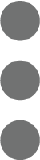 。 选择按此列排序,然后选择你的排序首选项。
。 选择按此列排序,然后选择你的排序首选项。
筛选休假
完成以下步骤以筛选休假列表中的项。
- 导航到公司级别劳动力规划工具。
- 点击休假并选择休假列表。
- 点击筛选器
 图标。
图标。 - 选择按可用筛选器进行筛选:
- 人员状态
- 职位名称
- 开始日期
- 结束日期
- 原因
- 可选:将开关移至开启
 隐藏过去休假的位置。
隐藏过去休假的位置。 - 如果要清除已应用的筛选器,请点击筛选器旁边的" x "。

